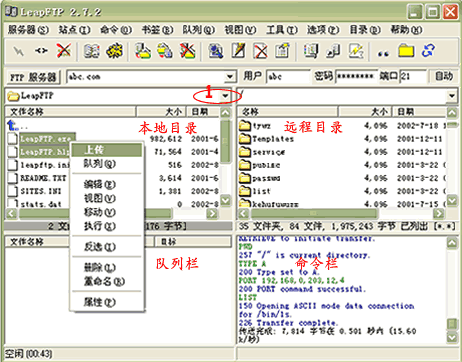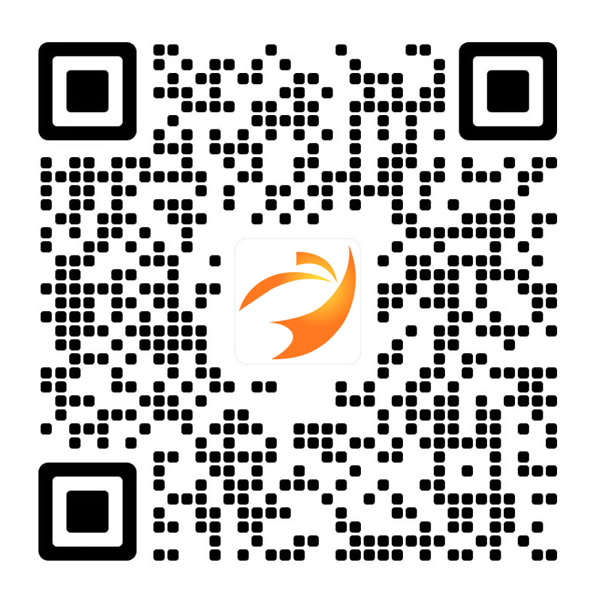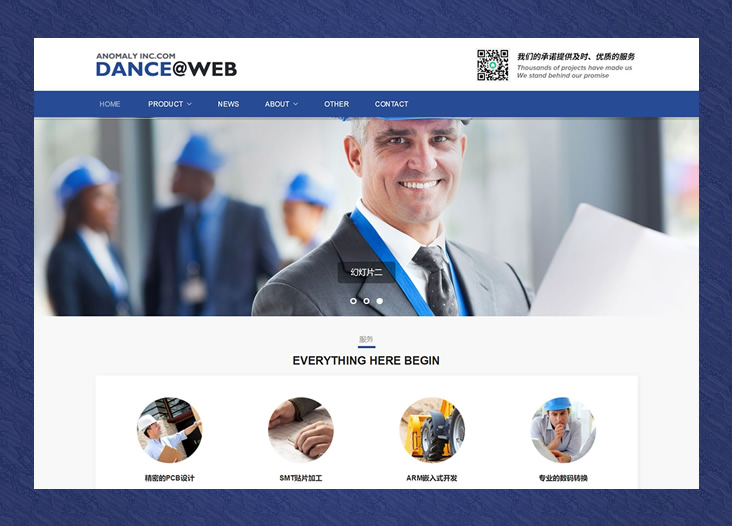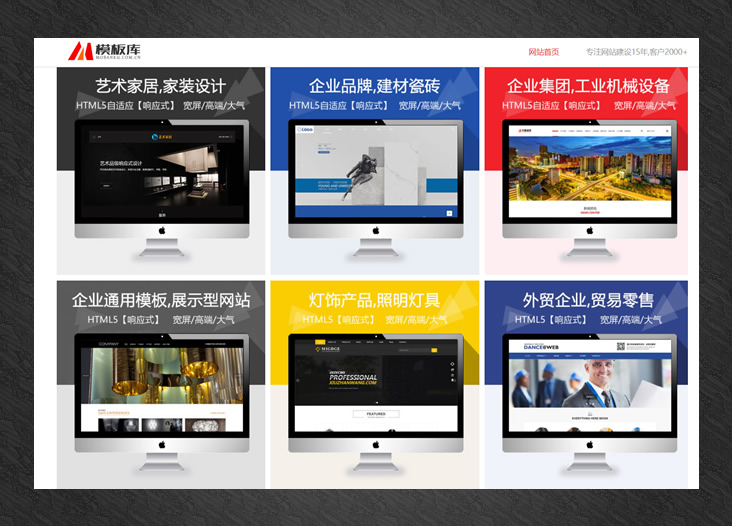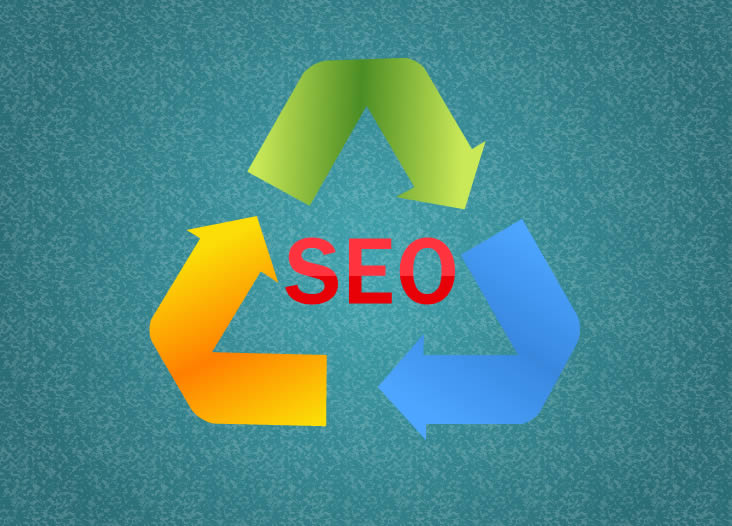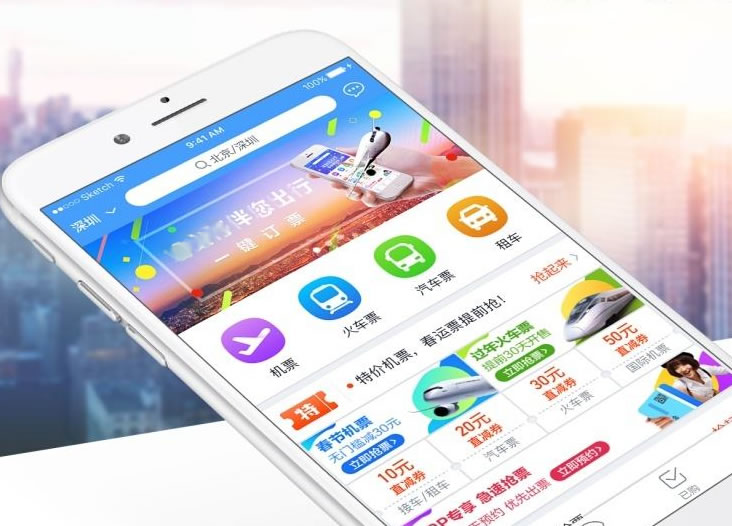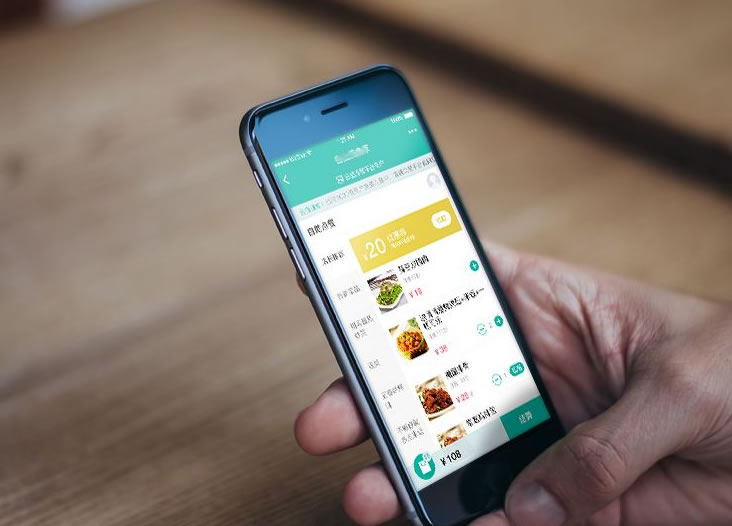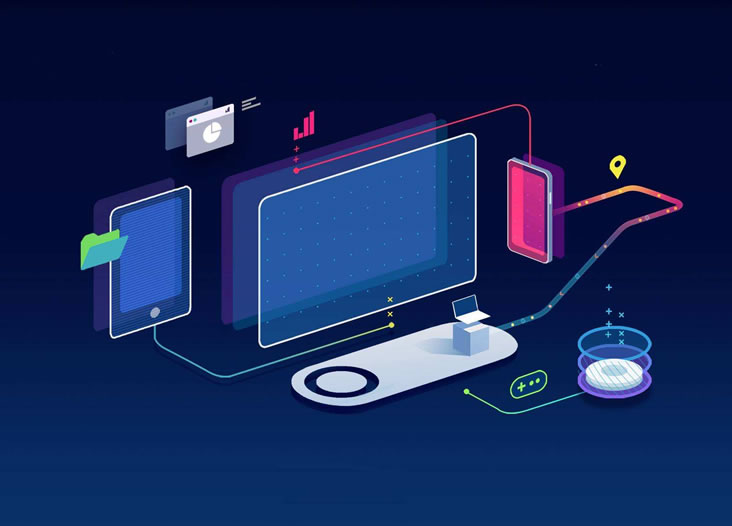2. 運行 LeapFTP,點擊1處(站點->站點管理器),彈出“站點管理器”窗口;在2處選擇“My Servers”項,然后在3處點擊“添加站點”按鈕,在彈出的窗口4處輸入您喜歡的站點名稱(如:mysite);
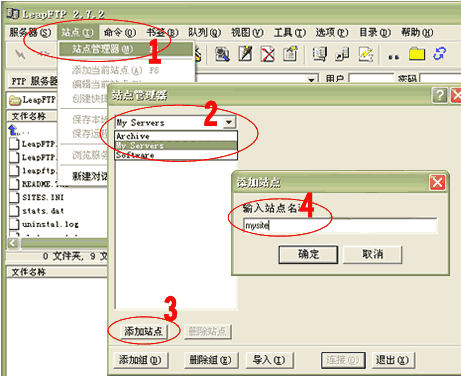
3.點擊“確定”后,出現(xiàn)以下界面。在1處輸入您的站點地址(如:abc.com),將2處“匿名”前的選鉤去掉,在3處輸入FTP用戶名(如:abc),在4處輸入FTP密碼(將保存密碼前的選鉤打上),點擊5處“應(yīng)用”按鈕;
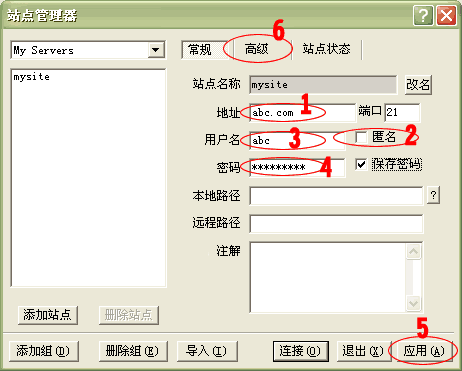
4.點擊上圖 6 處, 切換到“高級”標(biāo)簽(如下圖)。 在1處選中剛建立的站點名稱(mysite),將2處的選鉤鉤上,在3處的“傳送模式”選擇二進(jìn)制,點擊4處“應(yīng)用”。至此您的FTP站點已經(jīng)建立成功;
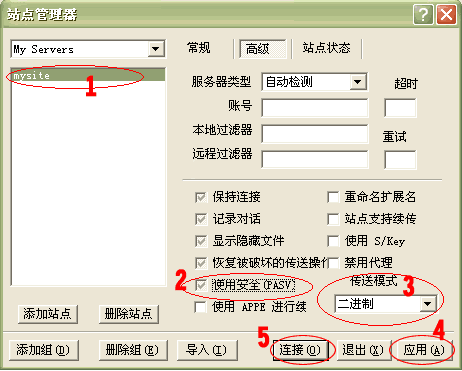
5.您可以點擊上圖5處“連接”按鈕,直接進(jìn)入連接狀態(tài);也可以回到主菜單點擊 “FTP 服務(wù)器”-> “My Servers” -> “mysite” 進(jìn)入連接狀態(tài)。
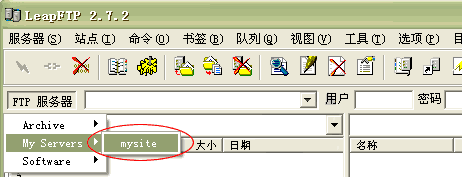
6.連接成功后的界面如下圖所示。左上框為本地目錄,您可以通過 1 處的下拉菜單選擇您要上傳文件的目錄,選擇后該目錄下的所有文件都會顯示在這個框里。 選擇您要上傳的文件,并點鼠標(biāo)“右鏈”->“上傳”, 這時在隊列欄里會顯示正在上傳及未上傳的文件, 當(dāng)您的文件上傳成功完成后,在命令欄里會出現(xiàn)“傳送完成”的提示,此時在過程目錄欄里就可以看到您上傳的文件了。